Selhání aplikací ve Windows 10. Některé selhání, protože jsou nestabilní, jiné selhání, protože nejsou schopny získat energii / zdroje, které potřebují, a jiné selhání z náhodných důvodů. Dokonale stabilní aplikace může selhat, pokud se ve vašem operačním systému vyskytne něco špatného nebo pokud jiná komponenta, na které závisí, chybí nebo je poškozena nebo nestabilní. Některé aplikace se restartují po zhroucení, ale většina ne. Pokud chcete automaticky restartovat havarovanou aplikaci, můžete tak učinit Restartujte při havárii.
Restart on Crash je bezplatná aplikace, která vám umožnísledovat vybrané aplikace (podle vlastního výběru). Aplikace může sledovat aplikaci, která havaruje, nebo jednoduše zjistit, zda aplikace není spuštěna. V prvním případě, pokud systém Windows vygeneruje aplikaci, která neodpovídá, může ji aplikace také zamítnout.
Automaticky restartujte havarovanou aplikaci
Stáhněte a spusťte Restart on crash. Je dobré mít již spuštěnou aplikaci, kterou chcete restartovat, protože je snazší přidat ji do seznamu aplikací. Restartování po havárii se musí v případě havárie restartovat.
Klepnutím na tlačítko Přidat přidejte aplikaci, kterou chcete monitorovat restartovat po selhání.

V okně, které se otevře, můžete aplikaci přidatbuď kliknutím na tlačítko „Vybrat soubor“ a výběrem EXE aplikace, nebo můžete kliknout na „Vybrat spuštěnou aplikaci“ a vybrat aplikaci ze seznamu spuštěných aplikací, který se otevře.
Se seznamem však buďte opatrní; to také uvádísystémové procesy a další služby, které systém běží. Nevybírejte něco, co neznáte. Po přidání aplikace se můžete rozhodnout restartovat aplikaci, když dojde k chybě, nebo pokud chcete, aby se aplikace spustila, pokud ještě není spuštěna, vyberte možnost „Není spuštěna“.
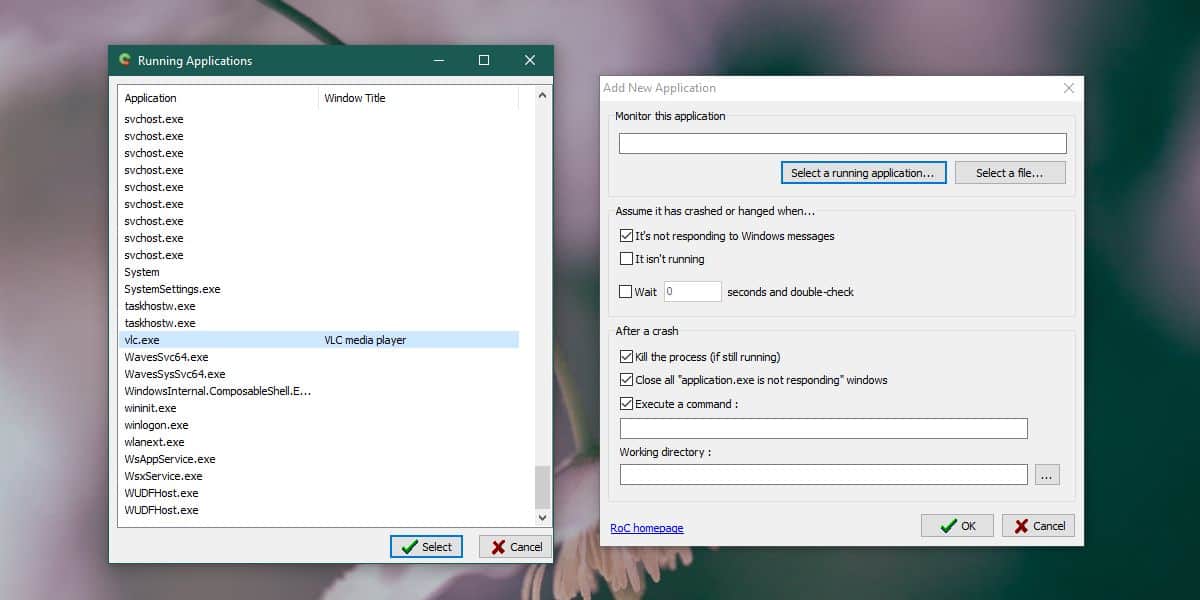
To je vše, co musíte udělat. Klepněte na OK a minimalizujte jej podle vyzkoušení systému.
Když Restart on Crash zjistí, že aplikace selhalanebo již nefunguje (v závislosti na vašem nastavení), počká 60 sekund, než znovu spustí aplikaci. To můžete změnit kliknutím na tlačítko Nastavení v hlavním okně aplikace. Pokud jde o nastavení restartu, jsou nastavena na základě aplikace.
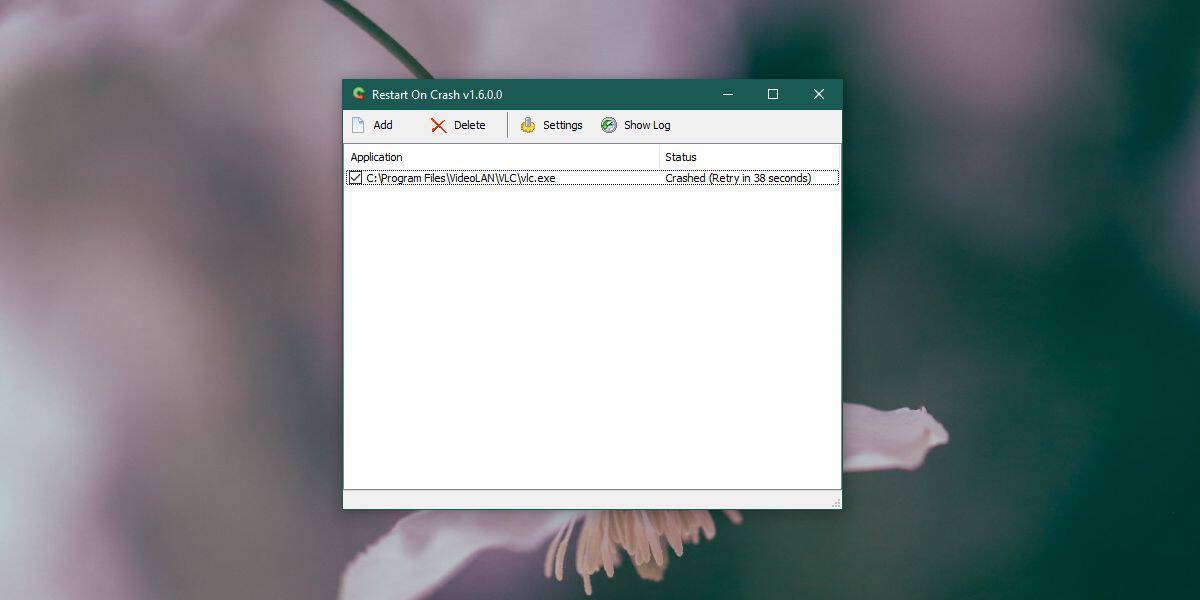
Aplikace poskytuje smíšené výsledky s aplikacemi UWP. Funguje to se Slackem, ale ne s Netflixem. Pokud chcete použít Restart on Crash, abyste zajistili, že určitá aplikace bude vždy spuštěna, měli byste ji vyzkoušet předem.
Restart on Crash je zodpovědný pouze za restartování aplikace. Neuloží se tak žádná probíhající práce a znovu se neotevře soubor, který jste měli otevřený.
Pokud potřebujete aplikaci v určitém čase ukončit, existuje i aplikace, která to dokáže také.













Komentáře